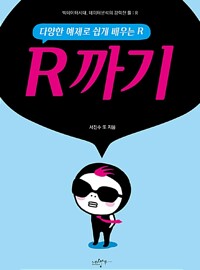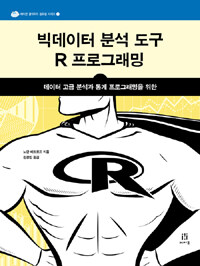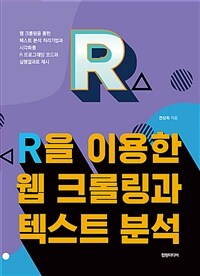소장정보
| 위치 | 등록번호 | 청구기호 / 출력 | 상태 | 반납예정일 |
|---|---|---|---|---|
이용 가능 (1) | ||||
| 한국청소년정책연구원 | 00026807 | 대출가능 | - | |
이용 가능 (1)
- 등록번호
- 00026807
- 상태/반납예정일
- 대출가능
- -
- 위치/청구기호(출력)
- 한국청소년정책연구원
책 소개
다가오는 미래 세상은 갈수록 데이터가 많아지고 그 데이터를 어떻게 분석해서 가치 있는 정보로 만들 수 있는지가 개인과 국가의 경쟁력이 될 것이다. 이 책은 바로 이런 관점에서 태어났다.
이 책은 다양한 데이터들을 분석할 수 있는 무료 프로그램인 R 을 활용해서 비정형 데이터와 정형 데이터들을 분석하고 워드 클라우드나 다양한 형태의 그래프로 시각화 하는 방법을 쉽고 재미있게 설명하고 있다.
이 책의 장점은 책에 있는 대부분의 예제들이 정부 3.0 으로 공개된 각종 공공 기관의 실제 공공 데이터들을 직접 찾아서 가공하고 분석하고 있으며 이 모든 과정들을 초보자들도 쉽게 따라 할 수 있도록 자세하게 설명하고 있다. 그래서 R의 기초 문법과 다양한 활용법을 한꺼번에 쉽게 배울 수 있다는 것이 큰 장점이다. 그리고 책 후반부에는 데이터분석의 필수인 다양한 통계 지식들을 개념과 R에서 데이터 분석을 위해 사용하는 방법들을 이해하기 쉽게 소개하고 있다.
잘 몰라도 따라 하다 보면 자연스럽게 데이터 분석을 하고 있는 자신을 발견하게 만드는 책!
그리고 이 책은 컴퓨터 공학 전공자만 보는 책이 아니라 경제학과나 경영학과, 그리고 통계학을 공부하거나 전공하는 분들에게도 아주 유용한 책이 될 것이다.
출판사 서평
아마도 지금 이 책을 보시는 분은 데이터 분석과 R 프로그램에 관심이 많으실 거라고 생각합니다.
그리고 다른 R 책도 많이 보셨을 거라고 생각합니다. 시중에 다른 데이터분석과 R 관련 좋은 책들이 참 많습니다. 모두들 훌륭하신 저자님들이 정성스럽게 써 주신 책들입니다. 그런데 좋은 내용을 담은 책임에도 불구하고 독자님들의 반응이 너무 어렵고 실제 어떻게 활용해야 할 지를 잘 모르겠다고 하는 내용들이 많았습니다.
이 책은 그런 관점에서 기획되었습니다.
통계 전문가나 프로그래밍 전문가가 아닌 초보자들도 따라 하면서 데이터 분석에 대한 지식을 배울 수 있는 훌륭한 입문서 역할을 하기 위해서 이 책이 만들어 졌습니다.
이 책은 입문용 책이라서 내용이 아주 어렵거나 학문적으로 깊지는 않지만 대부분의 예제들이 실제 정부 3.0 에 의해 공개된 공공데이터들을 이용해서 분석을 하기 때문에 독자님들이 보다 쉽고 현실적인 재미로 R 과 데이터분석을 공부할 수 있도록 안내하고 있습니다.
이 책 한 권으로 데이터분석과 R 에 대한 모든 것을 알 수 없겠지만 적어도 이 책을 다 보신 후에는 R 과 데이터분석에 대한 개념과 자신감을 잡으실 거라고 확신합니다.
이 책은 다양한 데이터들을 분석할 수 있는 무료 프로그램인 R 을 활용해서 비정형 데이터와 정형 데이터들을 분석하고 워드 클라우드나 다양한 형태의 그래프로 시각화 하는 방법을 쉽고 재미있게 설명하고 있다.
이 책의 장점은 책에 있는 대부분의 예제들이 정부 3.0 으로 공개된 각종 공공 기관의 실제 공공 데이터들을 직접 찾아서 가공하고 분석하고 있으며 이 모든 과정들을 초보자들도 쉽게 따라 할 수 있도록 자세하게 설명하고 있다. 그래서 R의 기초 문법과 다양한 활용법을 한꺼번에 쉽게 배울 수 있다는 것이 큰 장점이다. 그리고 책 후반부에는 데이터분석의 필수인 다양한 통계 지식들을 개념과 R에서 데이터 분석을 위해 사용하는 방법들을 이해하기 쉽게 소개하고 있다.
잘 몰라도 따라 하다 보면 자연스럽게 데이터 분석을 하고 있는 자신을 발견하게 만드는 책!
그리고 이 책은 컴퓨터 공학 전공자만 보는 책이 아니라 경제학과나 경영학과, 그리고 통계학을 공부하거나 전공하는 분들에게도 아주 유용한 책이 될 것이다.
출판사 서평
아마도 지금 이 책을 보시는 분은 데이터 분석과 R 프로그램에 관심이 많으실 거라고 생각합니다.
그리고 다른 R 책도 많이 보셨을 거라고 생각합니다. 시중에 다른 데이터분석과 R 관련 좋은 책들이 참 많습니다. 모두들 훌륭하신 저자님들이 정성스럽게 써 주신 책들입니다. 그런데 좋은 내용을 담은 책임에도 불구하고 독자님들의 반응이 너무 어렵고 실제 어떻게 활용해야 할 지를 잘 모르겠다고 하는 내용들이 많았습니다.
이 책은 그런 관점에서 기획되었습니다.
통계 전문가나 프로그래밍 전문가가 아닌 초보자들도 따라 하면서 데이터 분석에 대한 지식을 배울 수 있는 훌륭한 입문서 역할을 하기 위해서 이 책이 만들어 졌습니다.
이 책은 입문용 책이라서 내용이 아주 어렵거나 학문적으로 깊지는 않지만 대부분의 예제들이 실제 정부 3.0 에 의해 공개된 공공데이터들을 이용해서 분석을 하기 때문에 독자님들이 보다 쉽고 현실적인 재미로 R 과 데이터분석을 공부할 수 있도록 안내하고 있습니다.
이 책 한 권으로 데이터분석과 R 에 대한 모든 것을 알 수 없겠지만 적어도 이 책을 다 보신 후에는 R 과 데이터분석에 대한 개념과 자신감을 잡으실 거라고 확신합니다.
목차
Part 0. 책 구성 소개
1 .책 내용 소개 드립니다.
2. 우리의 미래를 예측 해 보겠습니다~!
Part 1. R ! 내 세상에 태어나다!
Stage 1 . R과 자바 프로그램 설치하기 - 윈도용
1. R 프로그램 설치하기
2. jdk 를 설치합니다.
Stage 2 . 주요 프로그램 설치하기 - MAC OS X 용
Stage 3. R 패키지 설치하기
1) 패키지 설치하기 - install.packages 명령
2) 패키지 사용하기 - library / require 명령
3) 패키지 업데이트 하기 - update.packages 명령
4) 패키지 삭제하기 - remove.packages 명령
5) 설치되어 있는 특정 패키지의 정보 확인하기
Part 2. R 의 일생동안 분석한 실전 예제들
Stage 1 : 비정형 데이터를 분석 후 Word Cloud 생성하기
* 시작하기 전에 꼭 알아 두세요~
예제 1-1. 서울시 응답소 페이지 분석하기
예제 1-2. 여고생은 어디를 가장 고치고 싶을까요?
미션 1-1. 성형 수술 부작용 관련 키워드 분석하기
예제 1-3. 제주도 추천 여행코스 찾기
미션 1-2 .블로거들이 추천하는 서울 명소 분석하기
예제 1-4. 연설문 분석 후 WordCloud 생성하기
예제 1-5. 대통령 신년 연설문 분석으로 정책 변화 예측하기
미션 1-3. 외국 그분의 마음 읽기 - 스티브 잡스님 연설문
미션 1-4. 국민들의 창업 관련 키워드 분석하기
예제 1-6. 특정 키워드만 골라내서 분석하기 ? 정규식 활용하기
[워드 클라우드 종합 미션 ? 1] 공동구매 요청사항을 분석해서 가장 인기 있는 아이템 찾기
[ 워드 클라우드 종합 미션 ? 2 ]고객 불만 게시판 분석해서 불만 요인 파악하기
[ 부록 - 다산 콜센터 상담 내용 분석하기 ]
Stage 2 :비정형 데이터를 분석 후 다양한 그래프 그리기
예제 2-1. "제주도 여행코스 추천" 검색어 결과를 그래프로 표시하기
미션 2-1. "프로포즈 선물" 검색어 분석 결과를 그래프로 표시 하기
예제 2-2. 고객 불만 게시판 분석 후 결과를 그래프로 표시하기
그래프 종합 미션-1. 특정 키워드만 골라서 그래프로 표시해 줘~
그래프 종합 미션-2. 연령별 창업 고민을 그래프로 표현하기
Stage 3 : 정형 데이터의 도전을 받다!
예제 3-1 : 서울시 주요 구의 의원 현황을 분석하기
예제 3-2: 서울시 주요 구의 의원 현황을 한꺼번에 보여주기
예제 3-3: 서울시 주요 구의 의원 현황을 구글 챠트로 보여주기
예제 3-4 : 년도별 기관별 보험청구 건수 분석 후 그래프로 보여주기
예제 3-5: 년도별 기관별 보험청구 금액 현황 분석후 그래프로 보여주기
미션 3-1. 프로 야구 선수들이 밥값 하나요?
미션 3-2. 얘들아....고민이 뭐니?
미션 3-3. 취직하기가 정말 어렵네요
미션 3-4. 정규직은 정녕 꿈인가요?
미션 3-5. 전염병을 미리 막아 보자구요!
미션 3-6. 콩나물 마을 버스 찾아 달래요
미션 3-7. 마포09 번 마을버스 이용 현황 분석
Stage 4 : 지도 데이터 활용하기
예제 4-1. 서울시에서 제공하는 자료로 지도상에 공영 주차장 위치를 표시하기
예제 4-2. 서울 지역별 장애인도서관 위치 표시하기
예제 4-3. 지도상에 버블차트로 현황 표시하기
미션 4-1. 서울시의 각 구청 위치를 찾아 볼까요?
미션 4-2. 서울 지하철 2 호선 역위치를 지도에 표시하기
미션 4-3 . 서울시 장난감 도서관 위치 지도에 출력하기
미션 4-4. 두 지도를 합쳐서 그리기
미션 4-5. 서울 지하철 2,3호선 역들을 표시해 줘
예제 4-4. 점 만 표시하지 말고 경로를 연결해 줘~
미션 4-6. 지도위에 서울 지하철 3호선 경로 표시하기
예제 4-5. 메르스 관련 병원 표시하기
예제 4-6. 서울시 주요구의 CCTV 현황을 지도에 출력하기
예제 4-7. 지도 위에 파이 챠트 표시하기 - 경고! 많이 어려움!
Stage 5: 다양한 구글챠트 활용하기
예제 5-1. WorldBank 자료로 움직이는 버블챠트 생성하기
예제 5-2. 그래프가 살아있다 2 - 실습으로 확인하기
예제 5-3. 서울 지하철 1,2,3,4 호선 이용승객현황 출력하기
예제 5-4. 서울 지하철 2호선 강남역 시간대별 이용현황수 표현하기
예제 5-5. 서울 지하철 5-8호선 이용승객 현황 표시하기
예제 5-6. Googlemap 좋아요~~~
예제 5-7. Googlemap~서울시 구청 위치를 표시해 줘~
예제 5-8. Googlemap으로 제주도 여행지 위치 색다르게 보기
예제 5-9. Google Gauge Chart 로 실적을 표시하기
예제 5-10 . Google Line Chart 사용하기
예제 5-11. Google Bar Chart 사용하기
예제 5-12. Google Pie Chart 사용하기
예제 5-13. Google Candle Stick Chart 사용하기
예제 5-14. Google Bubble Chart 사용하기
예제 5-15. Google Column Chart
예제 5-16. Google Area Chart 사용하기
예제 5-17. Google Combo Chart 사용하기
예제 5-18. 계층도 그리기 - gvisOrgChart 사용하기
예제 5-19. 챠트에 주석 넣기- gvisAnnotationChart 사용
예제 5-20. 웹에서 다운로드 받은 자료를 그래프로 출력하기
예제 5-21. 타임라인 그래프 그리기
예제 5-22. gvisScatterChart 사용하기
예제 5-23. Treemap 사용하기 ? gvisTreemap( )
예제 5-24. 여러 개의 Google Chart 합치기 ? gvisMerge( )
Stage 6 : R ! 실적분석을 부탁하네!
예제 6-1. 사원들의 상반기 실적 분석하기 - boxplot 사용
예제 6-2. 학생들의 성적 성취율 - 달려라 달려~~
예제 6-3. 성적 성취도 출력하기 - Bar chart 사용하기
[ 실제 분석 사례 소개] 경상남도 사망률 감소와 의료 균형화를 위한 제안
Part 3. R 에게 진심을 표현하기-기초 문법편
1. R 이 실행되는 순서 (알아두면 요긴하게 사용됩니다)
2. 작업용 기본 디렉터리가 뭐죠? - setwd("디렉터리명")
3. 화면에 결과를 보여줘요 - print( ) 와 cat( ) 사용하기
4. R 에게 줄 수 있는 자료들 - 1
1) 숫자형과 주요 산술연산자
2) 문자형
3) TRUE / FALSE 값 (진리값)
4) NA 형 & NULL 형
5) Factor 형
6) 날짜와 시간
5. R은 데이터를 그릇에 담아서 관리해요-변수 배우기
1) 변수에 데이터 담기
2) 변수 설정 시 주의 사항
3) 변수 값을 사용하여 산술 연산 하기
4) 변수에 연속적인 값 대입하기
5) 생성한 변수 모두 확인하기
6) 변수에 담아 둔 값 제거하기
6. 많은 데이터도 문제 없습니다
1) 벡터 신공 발휘 하기
2) 행렬 신공 발휘 하기 - Matrix( ) 함수 사용
3) Array(배열) 신공 발휘 하기
4) list 신공 발휘 하기
5) 데이터 프레임 신공 발휘 하기
6) 모든 신공들을 한눈에 정리하기
7. 작업용 데이터 가져 오기와 작업 후 저장 하기
1) 파일 이름 확인하기 - list.files( ) 사용하기
2) scan( ) 함수로 텍스트 파일 읽어서 배열에 저장하기
3) readline( ) 함수로 한 줄 읽어 들이기
4) readLines( ) 함수로 파일 읽어 들여서 배열에 담기
5) read.table 로 일반 텍스트 형태의 파일을 읽어서 데이터 프레임에 담기
6) read.csv( ) 함수로 csv 불러오기
7) read.csv.sql( ) 명령 - 원하는 데이터를 SQL 쿼리로 불러 오기
8) xls (Microsoft Office Excel) 파일로부터 데이터 프레임에 저장하기
9) 클립보드의 내용을 사용해서 데이터 프레임 생성하기
10) html 페이지에서 표 형식의 데이터 가져오기
11) Oracle DBMS 에 접속해서 데이터 가져오기
12) MySQL DBMS 내용 불러오기
13) Microsoft SQL Server 의 내용 불러오기
14) PostgreSQL 과 연결해서 데이터 불러오기
15) write.table( ) 함수로 파일에 저장하기
16) excel 파일 형식으로 저장하기
17) XML 형식으로 저장하기
8. 데이터를 원하는 대로 변형하기 - 다양한 함수 사용법
1) 많이 사용되는 기본 함수들
(1) 기본 함수들
(2) aggregate 함수 - 데이터 프레임 상대로 주어진 함수 값 구하기
(3) apply( ) 함수로 분석하기 - Matrix 상대하기
(4) lapply( ) 함수와 sapply( ) 함수
(5) tapply( ) / mapply( )함수
(6) sweep 함수로 한꺼번에 차이 구하기
(7) length( ) 함수로 요소의 개수나 줄 수 파악하기
2) 많이 사용되는 수학 관련 주요 함수들 사용하기
3) 함수를 직접 만들어서 사용하기 - 사용자 정의 함수
4) 기존에 만들어져 있는 함수의 소스 코드 확인하기
5) 데이터 정렬하기- sort( ) 활용하기
6) plyr( ) 패키지
7) reshape2( ) 패키지
8) stringr ( ) 패키지
9) sqldf( ) 패키지 활용하기
9. 조건문과 반복문 사용하기
1) 비교 조건에 사용되는 연산자
2) if 조건문 - 조건이 2 개일 경우
3) if ~ else if 문 사용하기 ( 조건이 3개 이상일 경우 )
4) ifelse 문
5) while 반복문
6) for 반복문
7) 여러 가지 조건들을 동시에 지정하기
10. 원하는 데이터를 쉽게 찾고 만드는 방법들 - 정규식
1) 정규식에서 사용되는 주요 기호들과 의미
2) 특정 패턴만 골라내기 - grep( pattern,a)
3) 길이를 말해줘 - nchar(a)
4) 연결해줘 - paste("a","b","c")
5) 특정 부분만 골라내 줘 - substr("a",시작위치,끝나는 위치)
6) 특정 글자를 기준으로 분리해 줘 - strsplit("문자열",split="기준문자")
7) 특정 패턴들을 쉽게 찾아 줘 - regexpr("pattern",text)
Part 4. 보기 좋은 떡이 먹기도 좋다-그래픽기초
1. R~그림으로 표현해 줘 !
1) plot( ) 함수
(1) 기본 값으로 그래프 만들기
(2) y 축값을 동일하게 설정해서 출력하기
(3) x , y 축의 값을 다 지정해서 출력하기
(4) x,y 축의 최대 한계 값 지정하기
(5) x 축과 y 축 제목 , 그래프 제목 지정해서 출력하기
(6) 조금 더 멋진 그래프 예
(7) 그래프의 배치 조정하기 (mfrow)
(8) 그래프 그릴 때 여백 조정하기
(9) 여러 개의 그래프를 중첩으로 그리기
(10) 그래프에 범례 추가하기
2) barplot( ) : 막대 그래프 그리기
(1) 기본 bar 그래프 그리기
(2) 그래프를 가로로 출력하기
(3) 그룹으로 묶어서 출력시키기 - beside=T 사용
(4) 하나의 막대 그래프로 출력하기
(5) 그룹으로 묶어서 가로로 출력시키기 - beside , horiz=T 사용
(6) 하나의 막대 그래프에 두개 합쳐서 눕혀서 출력하기
(7) 여러 막대 그래프를 그룹으로 묶어서 한꺼번에 출력하기
(8) 하나의 막대 그래프에 여러 가지 내용을 한꺼번에 출력하기
(9) 조건을 주고 그래프 그리기
3) 히스토그램 그래프 그리기 : hist( )
4) 파이(pie) 모양의 챠트 그리기 : pie( )
(1) 기본적인 pie chart
(2) 시작 각도를 90 도로 지정하기
(3) 색깔과 label 명을 지정하기
(4) 수치 값을 함께 출력하기
(5) 범례를 생략하고 그래프에 바로 출력하기
5) pie3D( ) 함수
6) 상자 차트 : boxplot( )
7) 관계도 그리기 : igraph( ) 함수
8) treemap (나무맵) 활용하기
9) stars( ) 함수로 비교 분석하기
10) radarchart( ) 함수로 멋진 레이더챠트로 출력하기
2. 저 수준 작도 함수 사용하기
3. Welcome to ggplot2( ) world~!
1) geom_bar( ) 함수
2) geom_segment( ) 함수
3) geom_point( ) 함수와 scatterplots
4) geom_line( ) 함수
5) geom_area( ) 함수
Part 5. 통계를 활용한 데이터 분석 기초
1. 평균과 분산 그리고 표준편차를 알아봅니다.
2. 평균의 다양한 종류 - 산술평균 , 기하평균, 조화평균 , 제곱평균
3. 표준화와 표준값 에 대해 알아봅니다.
4. 데이터의 분포에 대해서 살펴봅니다.
5. 모집단과 모평균 , 표본평균
6. 빈도 분석을 알아봅니다.
7. 교차 분석을 알아봅니다.
8. 상관 관계 분석(상관분석)을 살펴봅니다.
9. 회귀 분석(선형 회귀 분석)에 대해 살펴봅니다.
10. R 공부에 유익한 사이트 모음 및 공개 데이터 찾는 곳
Part 6. 답지 모음
INDEX